在日常的办公工作中,Office套件无疑是我们不可或缺的得力助手。然而,随着我们使用Office的频率增高,有时候我们会发现自己不经意间就留下了一些默认的痕迹,比如默认的作者信息。这些默认的作者信息可能会在不经意间泄露我们的个人信息,或者给文件的传递带来一些不必要的麻烦。因此,了解并修改Office默认作者信息就显得尤为重要。本文将详细介绍三种修改Office默认作者的方法,帮助大家轻松解决这一问题。
office默认作者修改有哪些方法?这三个方法值得一试
方法一:使用“汇帮元数据编辑器”软件对文件的作者进行修改
下载地址:huibang168.com/download/ybpPhybrHzJu
步骤1,这是一款电脑端的软件,使用前需要先下载并安装到自己电脑上才能进行后续操作。
步骤2:运行软件,这里有各种类型的元数据修改功能,我们选择文件属性编辑器点击进入强大的功能内部

步骤3:准备好需要修改的excel文件,我们直接拖到软件界面中,或者点击添加按钮选择加入,这里不限制excel的大小和数量,支持批量修改。
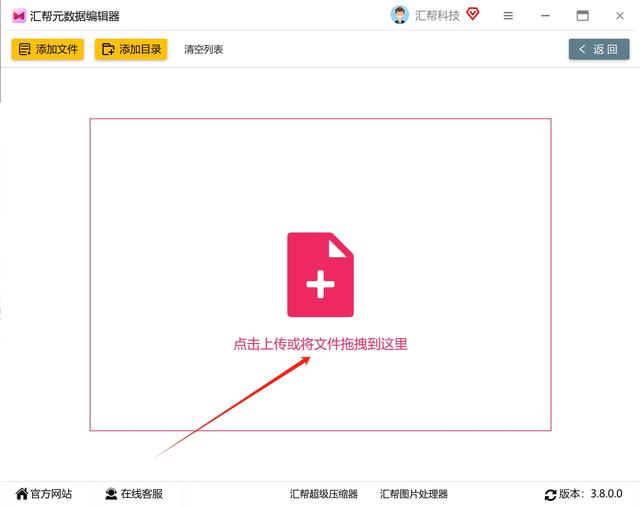
步骤4:导入文件后,在“常用元数据编辑”列表中找到“作者”属性,点击编辑按钮
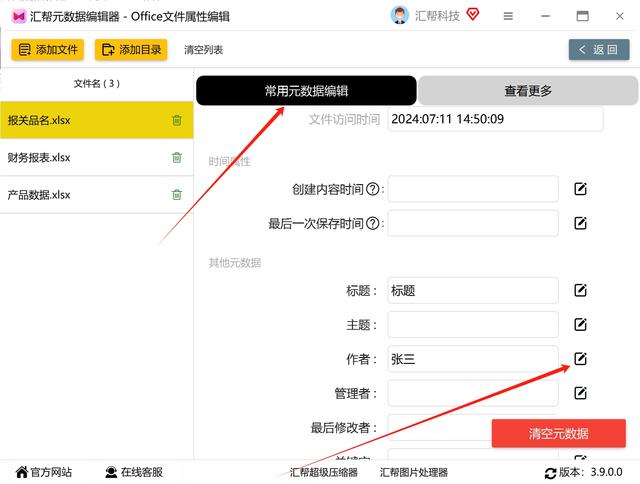
步骤5:在弹框中输入我们需要的新的作者名,点击“保存到该文件”或者“保存到所有文件”等待修改成功即可。
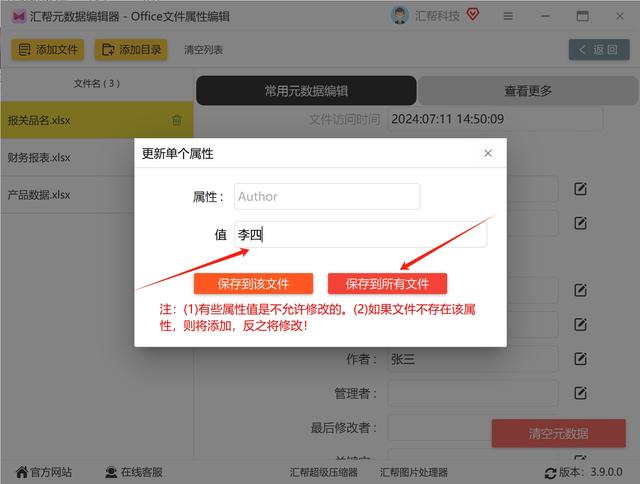
方法二:使用属性修改的方式修改excel的作者
第一步,请您在选中Excel工作表后,使用右键快捷菜单并在展开的选项列表中对应选取“属性”按钮;
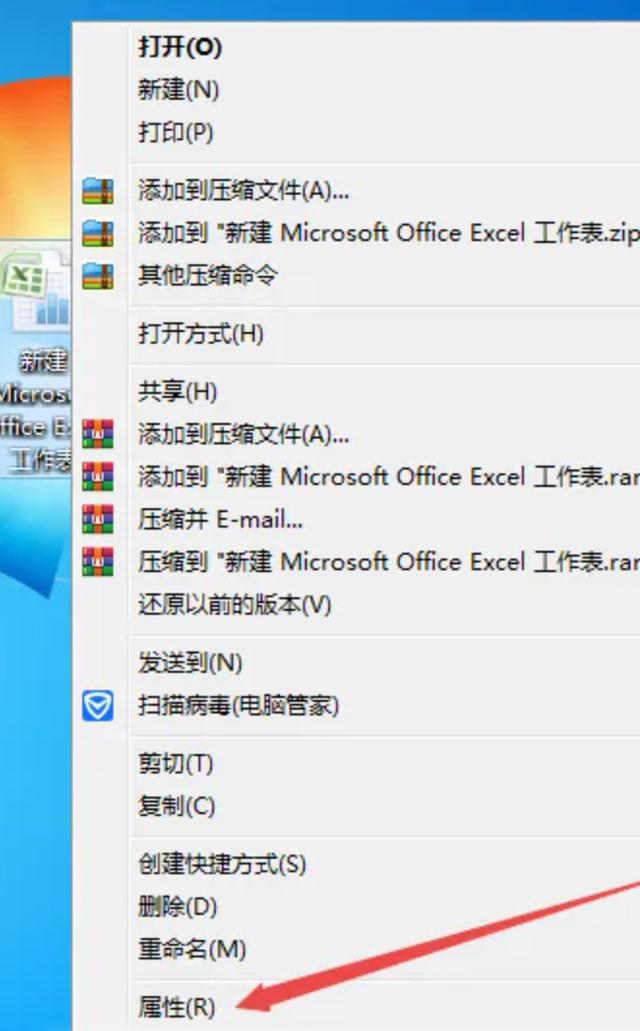
第二步,在新弹出的界面窗口中,进一步点击“详细信息”标签页;
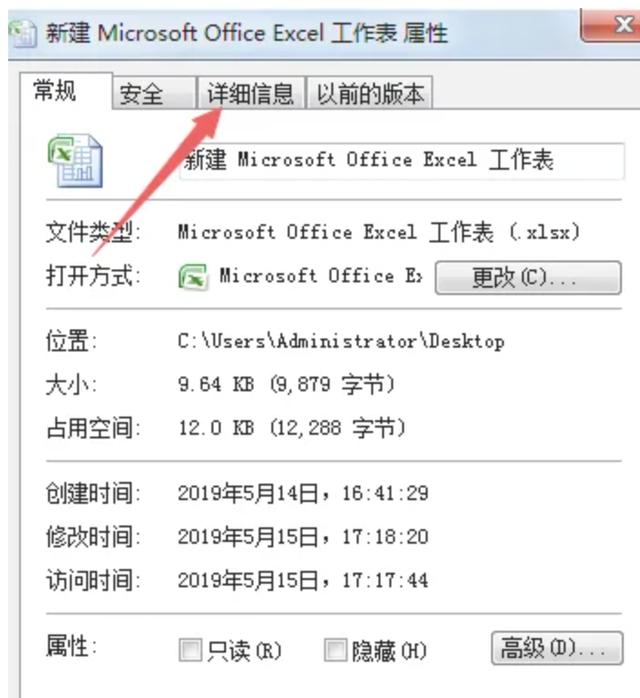
第三步,在详细信息页面的众多栏目中,您需要找到并定位到“作者”这一项;
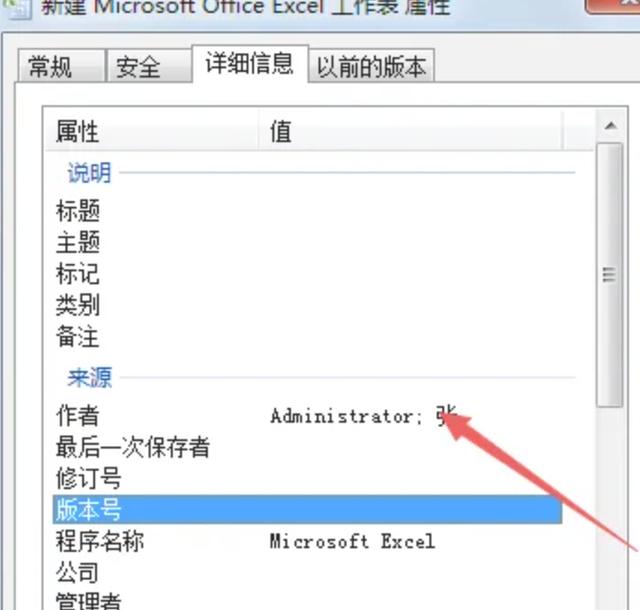
第四步,您可以根据实际需求,将作者信息更改为您个人的姓名或代号,然后点击确认按钮进行保存;
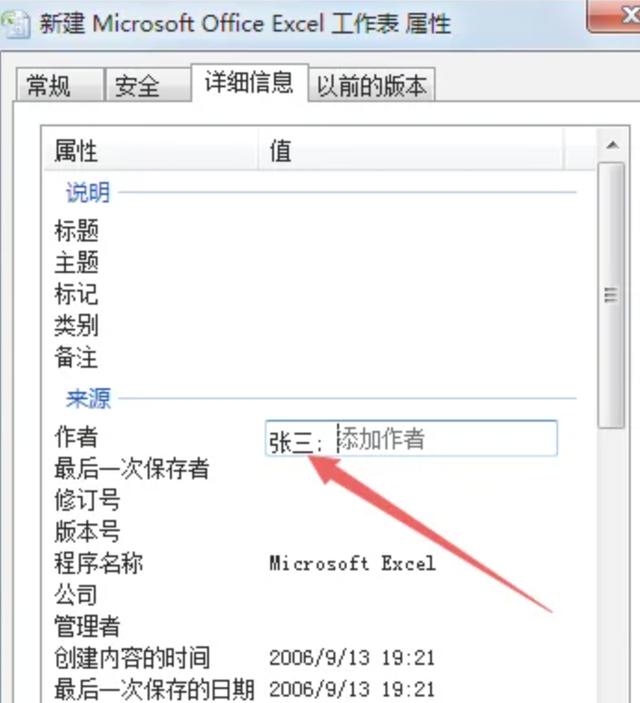
最后,当您再次点击该Excel工作表时,便可发现作者信息已成功更新。
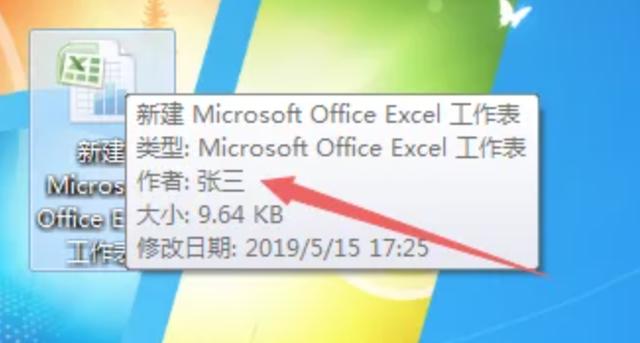
方法三:使用VBA宏自动修改作者名字
如果你需要批量修改多个Excel文件的作者名字,或者想要通过编程方式实现这一功能,可以使用Excel的VBA(Visual Basic for Applications)宏功能。
1. **打开VBA编辑器**:在Excel中,按下`Alt + F11`组合键,打开VBA编辑器。
2. **插入新模块**:在VBA编辑器中,右键点击你的工作簿名称,选择“插入”->“模块”,以创建一个新的VBA模块。
3. **编写VBA代码**:在新模块中,编写用于修改作者名字的VBA代码。下面是一个简单的示例代码,它将当前活动工作簿的作者名字修改为指定的字符串:
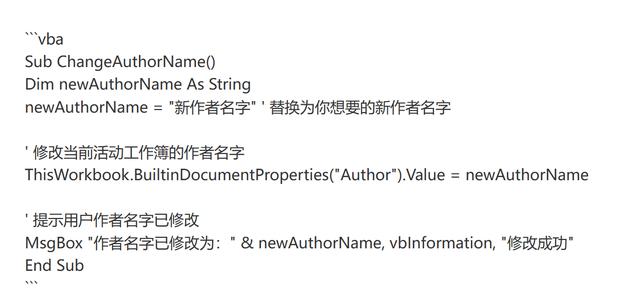
4. **运行VBA宏**:在VBA编辑器中,按下`F5`键或点击工具栏上的“运行”按钮,运行你编写的VBA宏。这将修改当前活动工作簿的作者名字。
5. **扩展功能**(可选):你可以根据你的需要,进一步扩展VBA宏的功能,例如遍历指定文件夹中的所有Excel文件,并批量修改它们的作者名字
通过以上三种方法,我们可以轻松地修改Office默认作者信息,保护个人隐私并提高文件的可读性。无论是通过账户设置、注册表修改还是第三方工具,我们都可以根据自己的需求和喜好来选择合适的方法。同时,我们也需要注意保护个人信息安全,避免在不需要的情况下泄露自己的个人信息。希望本文对你有所帮助!






















 520
520











 被折叠的 条评论
为什么被折叠?
被折叠的 条评论
为什么被折叠?










